Der folgende Beitrag Photo Editor erschien erstmals 2013 im eBook
Smartphone-Fotografie – Das Praxisbuch
Nach diversen Updates wird dieser Beitrag in der neuen Ausgabe 2019 nicht mehr erscheinen. Trotz allem handelt es sich um eine sehr gute und empfehlenswerte App. Aus diesem Grund bleibt das Kapitel online und als PDF-Download erhalten.
Photo Editor
Dev.mcgyver
Der Entwickler mit dem Namen des bekannten TV-Serientüftlers hat ebenfalls einen kostenlosen Premium-Editor als Android-App auf den Markt gebracht. Wenn diese App geöffnet wird, fallen zunächst zwei Dinge auf. Die suboptimal platzierte Werbung und der mittlere Menüpunkt Stapelverarbeitung.
Die Funktion Stapelverarbeitung ist bei den anderen in diesem Buch vorgestellten Apps nicht vorhanden. Dieses Werkzeug aus der professionellen Bildbearbeitung ermöglicht uns, mehrere Bilder in einem Schritt zu bearbeiten.
Ein Beispiel gefällig? Sie haben eine Reihe Bilder ihres letzten Strandbesuches. Bei genauer Betrachtung fällt die Überbelichtung und fehlende Dynamik bei fast allen Bildern auf. Hier schafft die Stapelverarbeitung schnelle Abhilfe. Sie wählen den Menüpunkt Stapelverarbeitung und werden aufgefordert, Bilder hinzuzufügen. Wenn die Bilder geladen sind, beginnt die eigentliche Bearbeitung. Korrigieren Sie Belichtung und Dynamik des ersten Bildes, und wenden Sie diese Korrektur auf die anderen geladenen Bilder in der Stapelverarbeitung an. Die App weist jetzt die Werte des ersten Bildes den anderen Bildern zu. So haben Sie mit einem Schlag beliebig viele Bilder bearbeitet.
Diese zunächst spartanisch wirkende App hat noch einige Überraschungen zu bieten. So lassen sich die Farbkurven von Rot, Grün und Blau einzeln oder gruppiert verändern. Vorher sollten Sie unter dem Menüpunkt Farbe überprüfen, ob Ihnen Farbton und Sättigung zusagen.
Auch Rotation und Begradigung sind als Menüpunkt zu finden. Als Hilfe für die Begradigung wird ein Gitternetz eingeblendet. Bei arger Schieflage wird zunächst über den Schieberegler das Bild ausgerichtet. Die Feinabstimmung befindet sich links und rechts davon. Mit Fingertipps auf den jeweiligen Button justieren Sie das Bild in 0,1°-Schritten, bis es passt. Zusammen mit dem Gitternetz erinnert diese Funktion schon sehr an teure Bildbearbeitungsprogramme.
Ist Ihnen das alles zu kompliziert? Wollen Sie es eine Portion einfacher? Na gut, dann klicken Sie auf den Menüpunkt Effekte. Hier geht dem 1-Fingertipp-Bildbearbeiter das Herz auf, jedenfalls bei Auto Farbton und Auto Kontrast. Die anderen der fast 30 Effekte schlagen einen Wert vor, welcher dann per Schieberegler angepasst werden kann. Neben den üblichen Effekten wie Lomo, Sepia oder Überlagern, finden wir hier noch sehr außergewöhnliche Möglichkeiten. So kann eine intelligente Unschärfe eingestellt, Farben vertauscht, eine Skizze oder ein Ölgemälde produziert werden.
Unter Effekt II können Sie Ihr Bild sowohl vertikal als auch horizontal spiegeln. Wenn der Vordergrund links im Bild platziert ist, wirkt er näher, als wenn er rechts zu sehen ist. Probieren Sie diese optische Manipulation mit der horizontalen Spiegelung einmal aus. Und wenn Sie schon dabei sind, probieren Sie doch auch gleich die Spiegellinien. Mit der horizontalen Spiegellinie können Sie sehr schön Gebäude verändern, die vertikale Spiegellinie bietet sich eher bei Landschaftsaufnahmen an. Ähnlich der vertikalen Spiegellinie ist der Effekt Reflexion. Das Bild wird halbiert und dabei der untere Bereich mit verminderter Deckkraft gespiegelt. Weitere Verformungseffekte sind Strecken, das Bild kann in die Breite gezogen oder zusammengeschoben werden. Auch die Ecken können individuell abgerundet werden.
Natürlich dürfen die Rahmen nicht fehlen. Auch hier finden Sie ungewöhnliche Formen, wie Holz, Stahlrohr oder Fotoecken. Diese lassen sich jeweils in der Stärke anpassen.
Unter dem Punkt Korrektur finden wir die Unterpunkte Farbtemperatur, Weißabgleich, Gegenlicht, Rote Augen und Aufhellen. Mit Farbtemperatur und Weißabgleich können Sie nachträglich mögliche Farbstiche mindern oder entfernen. Bei Gegenlicht können die dunklen Bereiche aufgehellt werden. Die Punkte Rote Augen und Aufhellen erklären sich selber. Mit dem Werkzeug Perspektive lässt sich das Bild nahezu beliebig transformieren. Dafür gibt es Anfasspunkte an allen vier Ecken ebenso wie in der Bildmitte.
Einer der wichtigsten Punkte aller Bildbearbeitungssoftwares für Smartphones ist die Funktion für das Entrauschen. In dieser App wird ein Mittelwert errechnet. Ist dieser ausgewählt, lassen sich die Maskengröße und die Form bestimmen.
Unter dem Punkt Beschneiden (frei) kann das Bild selbstverständlich frei beschnitten werden. Aber dahinter versteckt sich noch eine Menge mehr. Angeboten werden zunächst eine Ellipsen– und eine Rechteckform. Hinter einem weiteren Punkt verbergen sich ergänzende elf Formvorschläge, wie Stern, Herzchen, Pfeil oder Trapez. Abschließend kann die Kante verbessert werden.
Unter Klonen können im Photo Editor bestimmte Bildbereiche kopiert und an einer beliebigen Stelle wieder eingeführt werden. So können Sie einem Haus ein zusätzliches Fenster gönnen oder mit einem einsamen Schaf eine ganze Herde auf die Wiese kopieren.
Die Funktion Text/Bild ermöglicht, wie der Name sagt, das Einfügen von Text und Bildern. Eine schöne Sache z. B. für Grußkarten.
Weitere Funktionen sind Zeichnen, Beschneiden so wie Größenänderung /Einpassen.
Dieses Kapitel als PDF-Download
Bildnachweis für diesen Beitrag: Screeshot vom Produkt Dev.macgyver/Photo Editor Motiv Bali und Montage: Martin Jakubowski



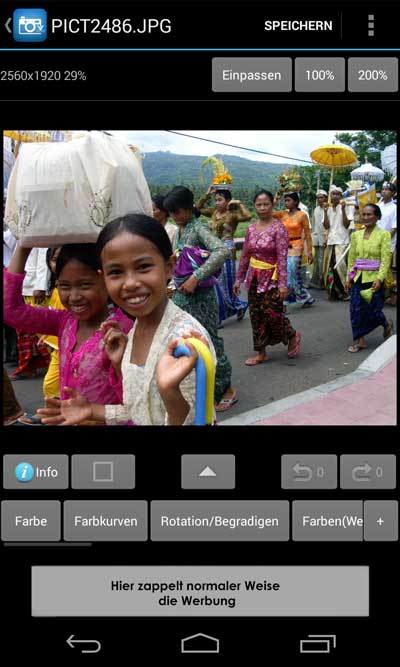
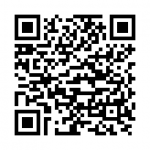
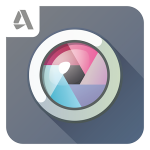 Diese kostenlose App, für Android und iPhone, besticht ebenfalls durch leichte Bedienung und einem riesigen Funktionsumfang von über 600 Bearbeitungsmöglichkeiten. Zunächst wird die Rumpf-App von nur 5,6 MB heruntergeladen. Doch richtig Spaß macht es erst mit den nicht vorinstallierten Paketen.
Diese kostenlose App, für Android und iPhone, besticht ebenfalls durch leichte Bedienung und einem riesigen Funktionsumfang von über 600 Bearbeitungsmöglichkeiten. Zunächst wird die Rumpf-App von nur 5,6 MB heruntergeladen. Doch richtig Spaß macht es erst mit den nicht vorinstallierten Paketen.